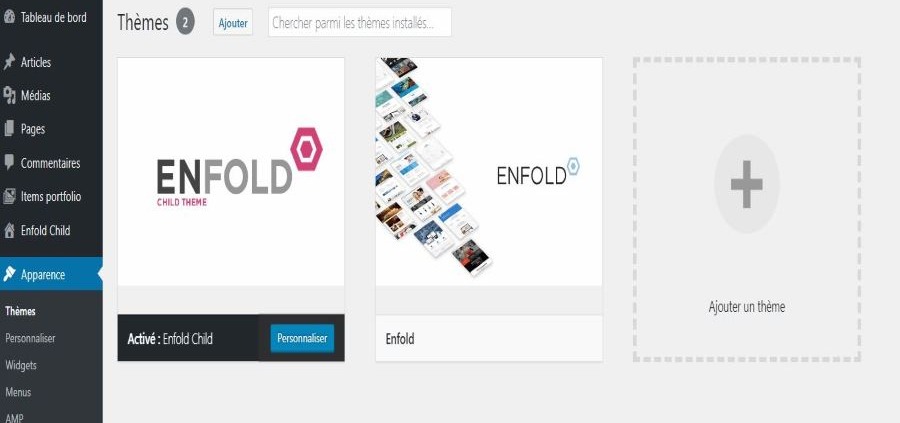Comment installer un theme sous WordPress ?
WordPress est un CMS ou système de gestion de contenu pour la conception et la mise à jour active d’applications, de sites web ou blog. Créé en 2003, il n’a cessé d’évoluer jusqu’à maintenant. Mais que faut-il en plus de WordPress pour démarrer sur un espace web avec un nom de domaine ? Un thème ?
Les méthodes d’installation d’un thème sous WordPress.
Sommaire
Si on veut installer un nouveau thème WordPress, il faut déjà qu’on en possède un au format compressé zip.
Il se peut que le dossier contienne :
- de la documentation,
- des contrats de licence, …
- l’archive .zip qui contient le thème (fichier zip en général).
Avec certaines boutiques de thèmes WordPress (gratuit ou payant), il faut extraire le fichier pour ne garder que celle qui comporte le thème.
À partir de cette étape, on a deux possibilités pour installer un thème :
La manière la plus simple pour activer un thème est l’installation à partir de l’administration de WordPress. Je vous invite à regarder l’image à la une pour avoir une idée du tutoriel.
Enfin, il faut chercher l’archive et cliquer sur « Ajouter un thème » et le choisir. Après ceci, celui-ci est installé, mais, le cas échéant, on doit vérifier s’il manque quelques fichiers ou si l’archive est trop grande, les dossiers sont refusés par WordPress. C’est pour cela, qu’une installation via FTP est plus propre.
Avec ce problème, il est nécessaire de régler son paramètre de taille de fichier acceptable ou passer à la méthode suivante.
Comment installer via FTP un thème WordPress manuellement ?
Autre solution, vous pouvez uploader (téléverser ou importer) l’archive zip du thème via un client FTP. Téléverser l’archive zip décompressée dans un sous-répertoire portant le nom du thème (ou pas) dans le répertoire WordPress (wp-content/themes). Il faut retenir que les fichiers uploadés un par un doivent être directement dans le répertoire du thème souhaité (pas un autre).
Le thème est alors installé et il ne reste plus qu’à l’activer avec le bouton ‘Activer le thème » correspondant.
Choisir un thème avec une ou plusieurs démo(s).
La démo du thème est la première chose avec laquelle un nouvel utilisateur de WordPress peut interagir. C’est une partie importante de l’expérience de l’utilisateur, donc choisir le bon peut faire ou défaire le site.
Il existe de nombreuses fonctionnalités que vous devez prendre en compte lors du choix d’un thème WordPress. Les thèmes ont souvent des mises en page et des structures de navigation différentes, il est donc important de savoir ce que vous voulez avant d’en choisir un. Les démos de thèmes sont idéales pour les tester sur votre propre site Web sans avoir à télécharger ou à acheter quoi que ce soit.
Vérifier si chaque thème WordPress est livré avec une série de pages de démonstration. Ces pages peuvent être importées et installées directement sur votre site. De cette façon, vous pouvez voir à quoi ressemble le meilleur des meilleurs. Vous saurez également avant d’acheter quelle conception ou mise en page pourrait fonctionner pour votre site spécifique.
Attention, pensez à vérifier, lors de l’importation d’une démo, si certains fichiers “échantillons” sont à enlever (ou pas).
La nécessité d’installation d’un thème enfant
D’abord, il faut préciser qu’un thème enfant emprunte les fonctionnalités et les styles d’un thème parent. Pour qu’un thème enfant soit valide, il est nécessaire, pour lui de connaître ses fichiers relatifs.
Le thème enfant est utile pour la modification d’un site internet en gardant le code et les fichiers de bases à jour.
Ainsi, on peut procéder à la mise à jour du thème original en évitant la perte des modifications apportées au site. On peut alors faire des personnalisations de l’apparence du site (ou au niveau SEO…) puisque les modifications sont enregistrées dans un thème enfant. Attention, faites tout de même une sauvegarde des fichiers de l’ancienne version du thème parent et de la base de données WordPress avant.
L’utilisation d’un thème enfant est un bon début pour apprendre à améliorer un thème WordPress.
Pour plus d’info sur cette notion, et pour rappel, voici un lien bien pratique.
Comment installer un thème gratuit du répertoire officiel WordPress ?
Encore une fois, vous avez 2 solutions :
- installation manuelle via FTP, en téléchargeant et en décompressant un thème depuis fr.wordpress.org/themes/ (même méthode manuelle que pour n’importe quel autre).
- installation, depuis le tableau de bord de WordPress : Apparence ==> Theme ==> Ajouter.
Si vous cherchez des thèmes premium, RDV sur des plateformes en vous payant celui que vous désirez sur :
themeforest.net ou elegant theme
Comment changer un thème WordPress depuis Phpmyadmin
Personnellement, je n’ai pas testé cette méthode, mais je vous invite à vous renseigner sur ce lien.
Comment désinstaller / supprimer un thème sur WordPress ?
Pour réaliser la désinstallation d’un thème WordPress, il faut d’abord en activer un autre. Le fait de basculer d’un thème à un autre permet de désactiver l’ancien.
Il y a 2 solutions :
- via WP : Dans Apparence ==> Themes ==> Cliquez sur le thème inactif à désinstaller puis sur le bouton « Supprimer » en bas à droite.
- via FTP : Allez dans le répertoire wp-content/themes de votre site web et supprimez simplement le répertoire correspondant.
Faites de même avec le répertoire du thème enfant. Attention, n’allez pas en supprimer actifs (enfant et parent) sinon le design de votre site va être cassé.
Quelles sont les extensions WordPress pour changer un thème enfant ?
Les extensions ou plugins sont des programmes qui, comme leurs noms l’indiquent, étendent les fonctionnalités d’un site web sous WordPress. Ainsi, il existe plusieurs plugin pour modifier le thème enfant de son site et certains n’exigent pas le recours au codage.
Prenez garde, je vous invite à choisir un plugin récent. Je n’ai pas encore l’occasion de tous les tester mais si vous ne souhaitez vraiment ne pas coder en dur dans le thème enfant, ces plugins peuvent s’avérer pratiques. Sinon, faites sous-traiter en toute confiance. ;)
WPS Child Theme Generator est là si vous avez peur de créer manuellement votre propre thème enfant. Autrement, vous pourrez, sans doute, trouver votre bonheur à cette adresse. Bref, le CMS WordPress est classé parmi les meilleurs pour la gestion de contenu dans le monde. (20% – 25% des sites en sont équipés).
Il existe une multitude de techniques pour personnaliser un thème. Toutefois, la customisation d’un thème enfant implique une sauvegarde systématique avant des modifications. Soyez vigilants. Néanmoins, on peut utiliser les extensions ci-dessus faciles à assimiler pour leur modification.
Si vous souhaitez, d’autres informations capitales sur l’installation d’un thème WordPress, rendez-vous sur https://wpmarmite.com/installer-theme-wordpress/. Pour finir, la traduction de certains thèmes peut s’avérer compliquée (surtout si les fichiers de langues sont, à la base, dans un sous-répertoire du thème parent).
Note sur le thème enfant :
Le fichier functions.php du thème enfant est un script PHP qui contrôle divers aspects du comportement du site. Cela inclut les fonctionnalités WordPress disponibles, les plugins et les paramètres de configuration.
Le fichier functions.php se trouve dans le même répertoire que les autres fichiers de thème (parent ou enfant) et ne doit pas être téléchargé séparément sur le serveur. Contrairement aux fichiers de version nfant, les ajouts apportés à ce fichier ne remplaceront pas toutes les modifications apportées aux autres fichiers du thème parent. C’est un peu différent.
Ce fichier permet des ajouts complémentaires tout en permettant de mettre à jour le thème parent. Les autres du thème enfant prennent le pas sur leurs homologues du parent.
Il est donc important d’être attentif lorsque vous apportez des modifications aux autres fichiers du thème enfant. En effet, si vous ne priorisez pas les ajouts en vous focalisant sur le functions.php, des bugs et des failles de sécurité potentielles avec le code officiel du parent peuvent facilement survenir si vous ne maîtrisez les éventuelles grosses mises à jour du thème parent à venir.
Néanmoins, modifier le functions.php du thème enfant ne protège pas à 100% de ce type de problème. Pensez donc à bien choisir le votre avant son installation afin de minimiser le nombre de modifications personnelles.
De base, WordPress n’est pas le CMS idéal pour apporter des modifications de code en dur.
Vous éprouvez des difficultés pour l’installation de votre thème ?
Contactez-moi en tant que consultant sous WordPress.